Pour changer la source d’entrée (input), Coupure de l’image et du son (blank), Arrêt sur image (freeze) – Casio YA-S10 Mode d'emploi Manuel d'utilisation
Page 4: D’entrée rvb (auto)
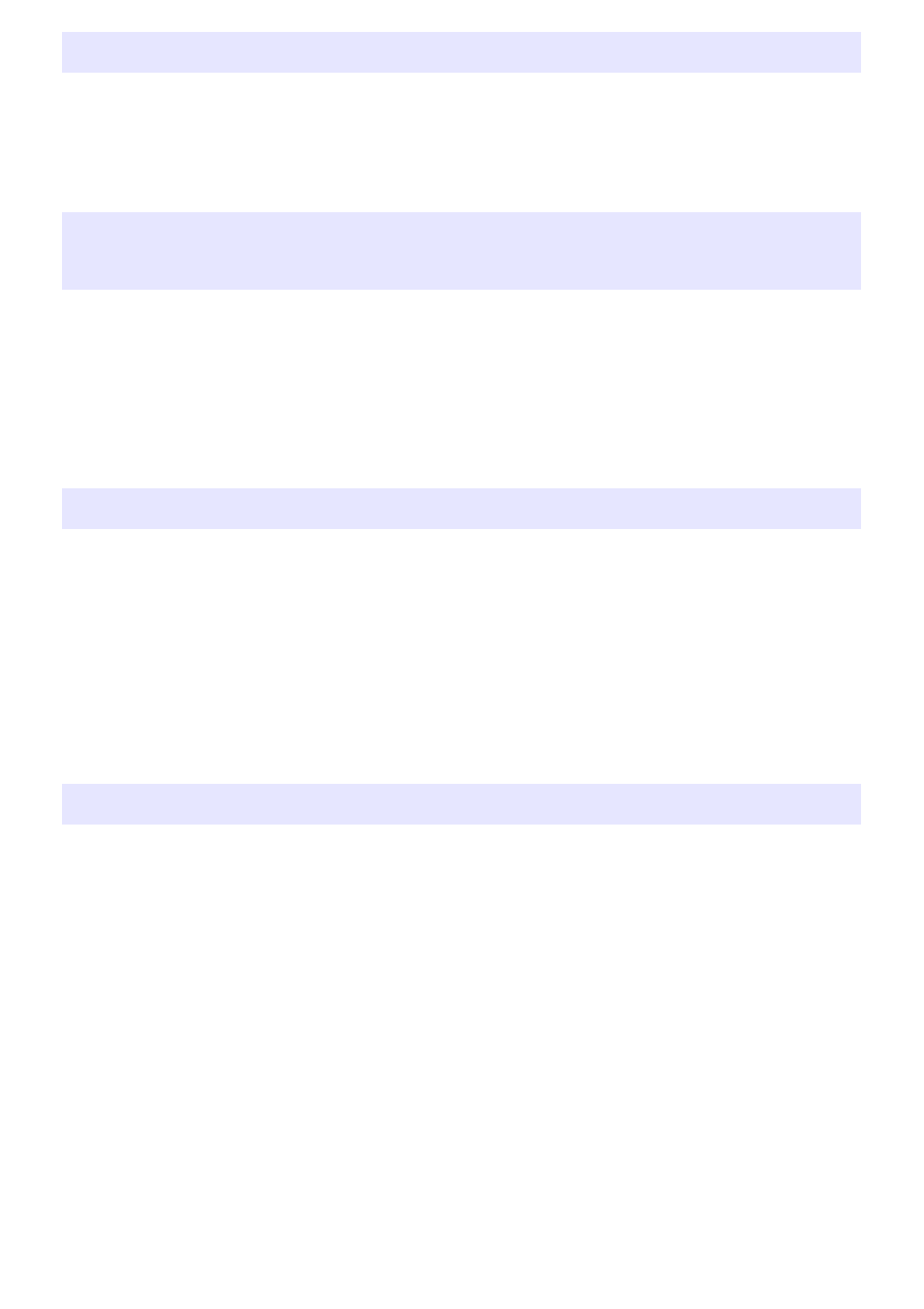
4
1.
Appuyez sur la touche [INPUT].
2.
Dans la boîte de dialogue « Entrée » qui apparaît, sélectionnez la source d’entrée
souhaitée, puis appuyez sur la touche [ENTER].
Si l’image d’un signal RVB provenant d’un ordinateur n’est pas projetée correctement, appuyez sur la
touche [AUTO] pour qu’elle s’ajuste automatiquement. Si l’image n’est pas meilleure, vérifiez les
points suivants.
z Assurez-vous que le signal est pris en charge par la boîte de commande. Reportez-vous à
« Signaux pris en charge » (page 18) pour plus d’informations.
z Sur le menu de configuration, changez le réglage de « Réglages des options 3 Réglage auto »
(page 9).
La touche [BLANK] permet de couper l’image et le son
*
1
de la source d’entrée. L’image projetée sera
remplacée par un écran noir (réglage par défaut), un écran bleu, un logo prédéfini ou un logo
personnalisé.
*
2
Pour rétablir l’image et le son, appuyez une nouvelle fois sur la touche [BLANK] ou appuyez sur la
touche [ESC].
La touche [FREEZE] permet de faire un arrêt sur image de la source d’entrée actuelle. Pour rétablir
l’image de la source d’entrée, appuyez une nouvelle fois sur la touche [FREEZE] ou appuyez sur la
touche [ESC].
Pour changer la source d’entrée (INPUT)
Réglage automatique d’un signal d’entrée RVB
(AUTO)
Coupure de l’image et du son (BLANK)
*1 Les haut-parleurs des projecteurs du système de projecteurs raccordé à la boîte de commande
émettent le son lorsqu’une source d’entrée HDMI est sélectionnée.
*2 La projection d’un écran blanc peut être spécifié avec « Réglages d’écran 3 Ecran blanc »
(page 9).
Arrêt sur image (FREEZE)